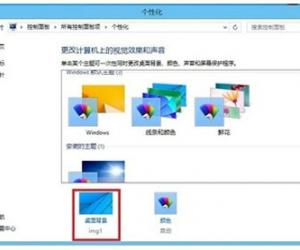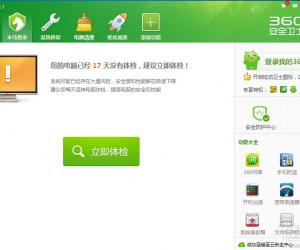如何使用WPS来设置分栏 如何在wps文字里调整分栏间距
发布时间:2017-12-07 10:20:02作者:知识屋
如何使用WPS来设置分栏 如何在wps文字里调整分栏间距,大家都知道写出好的文章是非常重要的,只要你的内容写的好才能获得大家的喜爱,但是大家有没有想到一个问题就是在你们考试的试卷当中,如果正确率高的话不用说这个试卷肯定可以获得高分,但是大家不要忘记的是如果你的字迹非常的有没,并且作文写的很工整,老师看到你的试卷上面的作文那么也会给你非常高的分,所以说这个作文的排版也是个非常重要的,那么小编今天要教大家的是怎么样在wps文档当中来调整分栏的这个设置,大家都知道wps中一般分栏的数目是一,那么我们怎么调整这个数目呢?
WPS文档分栏设置,让排版更完美!
首先我们第一步需要做的就是双击打开这个wps文档,点击左上角格式后,我们会看到分栏的这个选项,点击之后我们会跳出设置界面的这个弹窗。
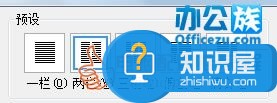
第二步我们要做的是在这个弹窗里面我们看到预设中有五种的类型可以给大家选择,我们可以任意的选择你想需要的一种。
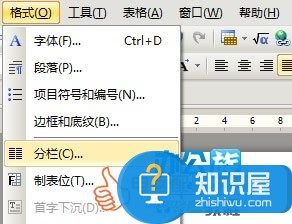
第三步我们看到下方有一个宽度间距模块,这个我们可以随机的调整,并且在右边有一个预览的模式,我们调整完成之后可以先预览看一看有什么问题,如果不想的话可以在重新的调整。
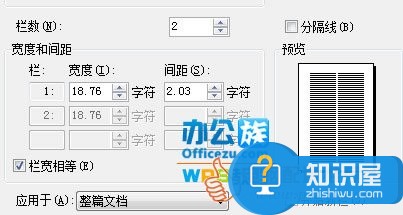
最后一步我们需要做的就是虽然里面给了我们五种分栏的格式,但是我们可以通过修改不同的宽度和艰巨,这样就不止五种了,这个是有很多种的,所以说大家有兴趣的话可以试试看。
知识阅读
软件推荐
更多 >-
1
 一寸照片的尺寸是多少像素?一寸照片规格排版教程
一寸照片的尺寸是多少像素?一寸照片规格排版教程2016-05-30
-
2
新浪秒拍视频怎么下载?秒拍视频下载的方法教程
-
3
监控怎么安装?网络监控摄像头安装图文教程
-
4
电脑待机时间怎么设置 电脑没多久就进入待机状态
-
5
农行网银K宝密码忘了怎么办?农行网银K宝密码忘了的解决方法
-
6
手机淘宝怎么修改评价 手机淘宝修改评价方法
-
7
支付宝钱包、微信和手机QQ红包怎么用?为手机充话费、淘宝购物、买电影票
-
8
不认识的字怎么查,教你怎样查不认识的字
-
9
如何用QQ音乐下载歌到内存卡里面
-
10
2015年度哪款浏览器好用? 2015年上半年浏览器评测排行榜!